应用截图
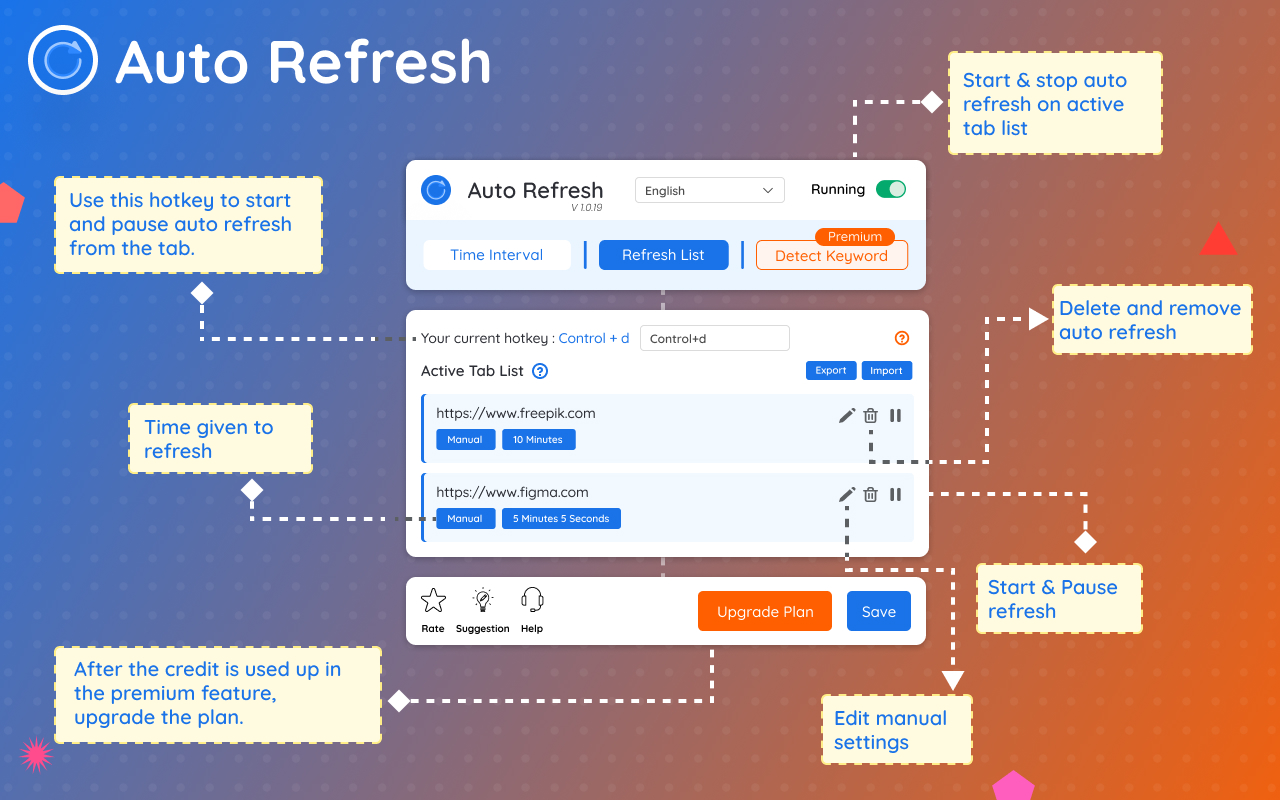
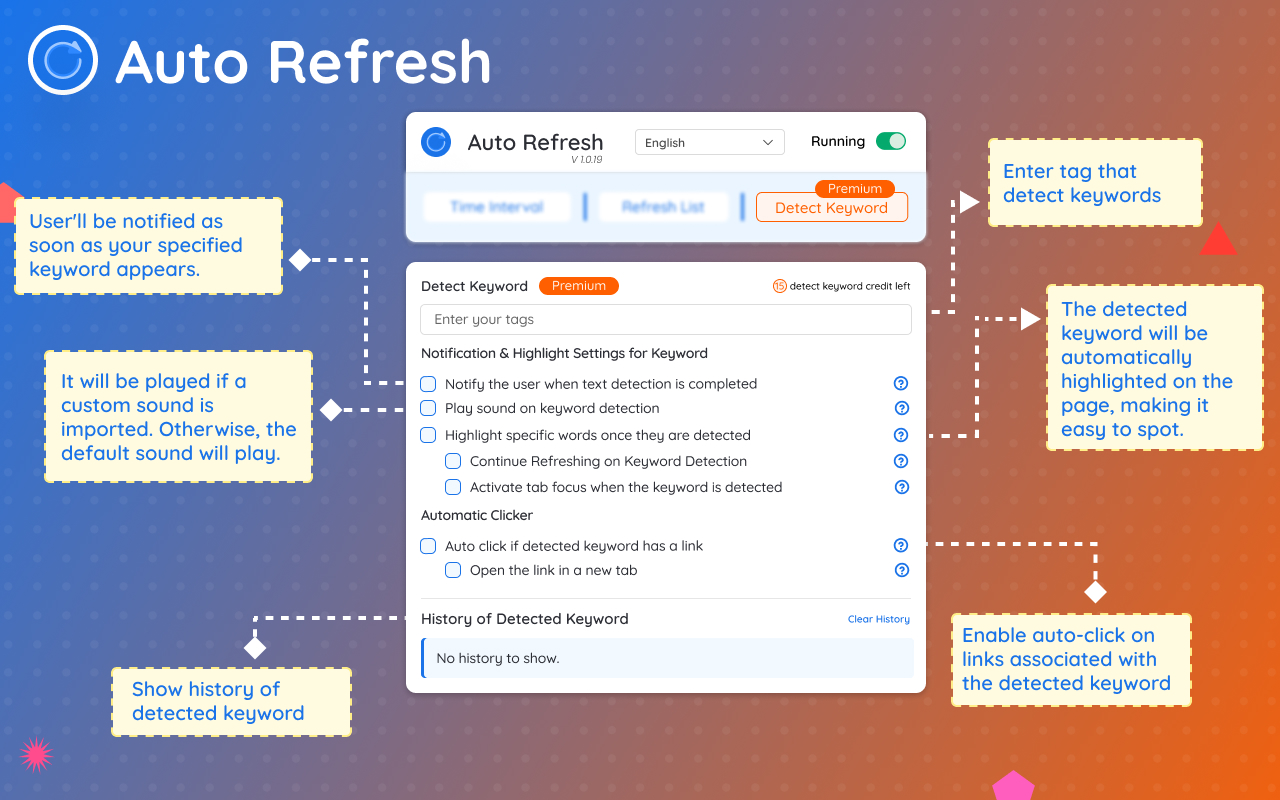
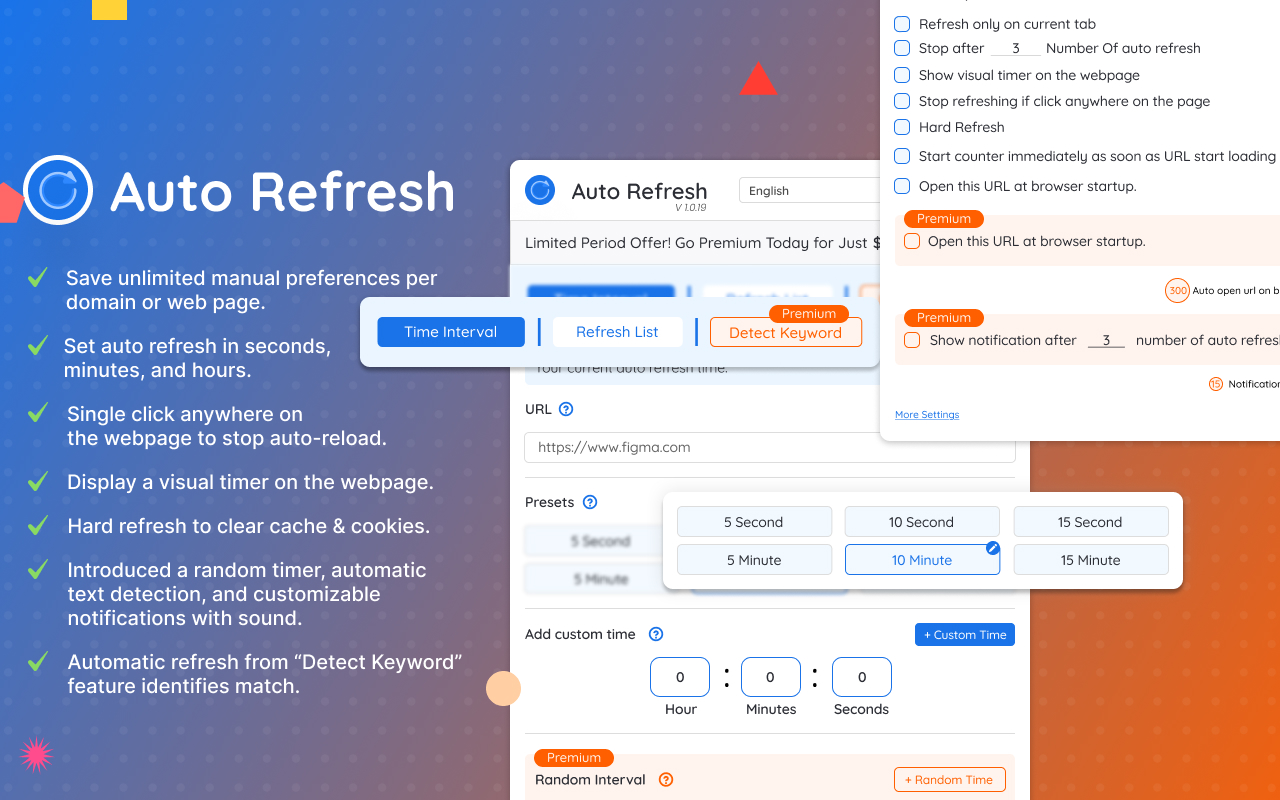
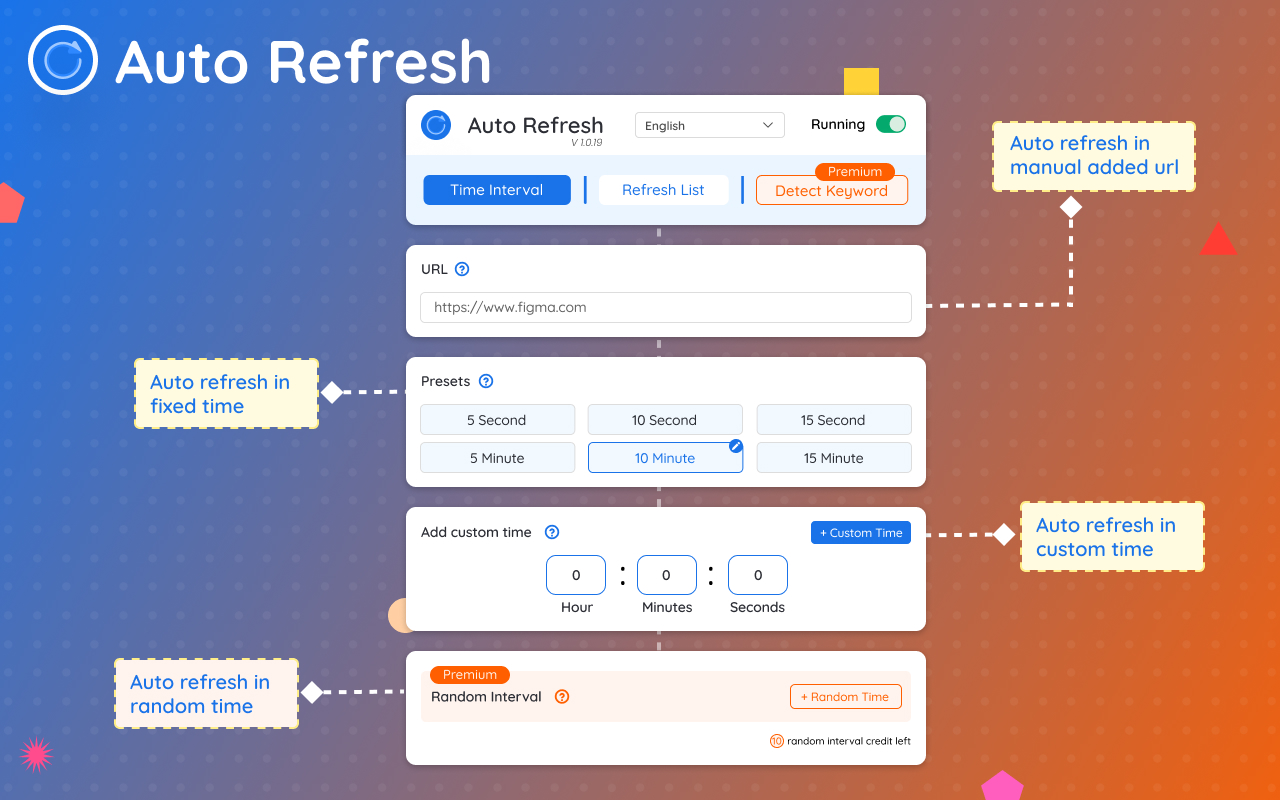
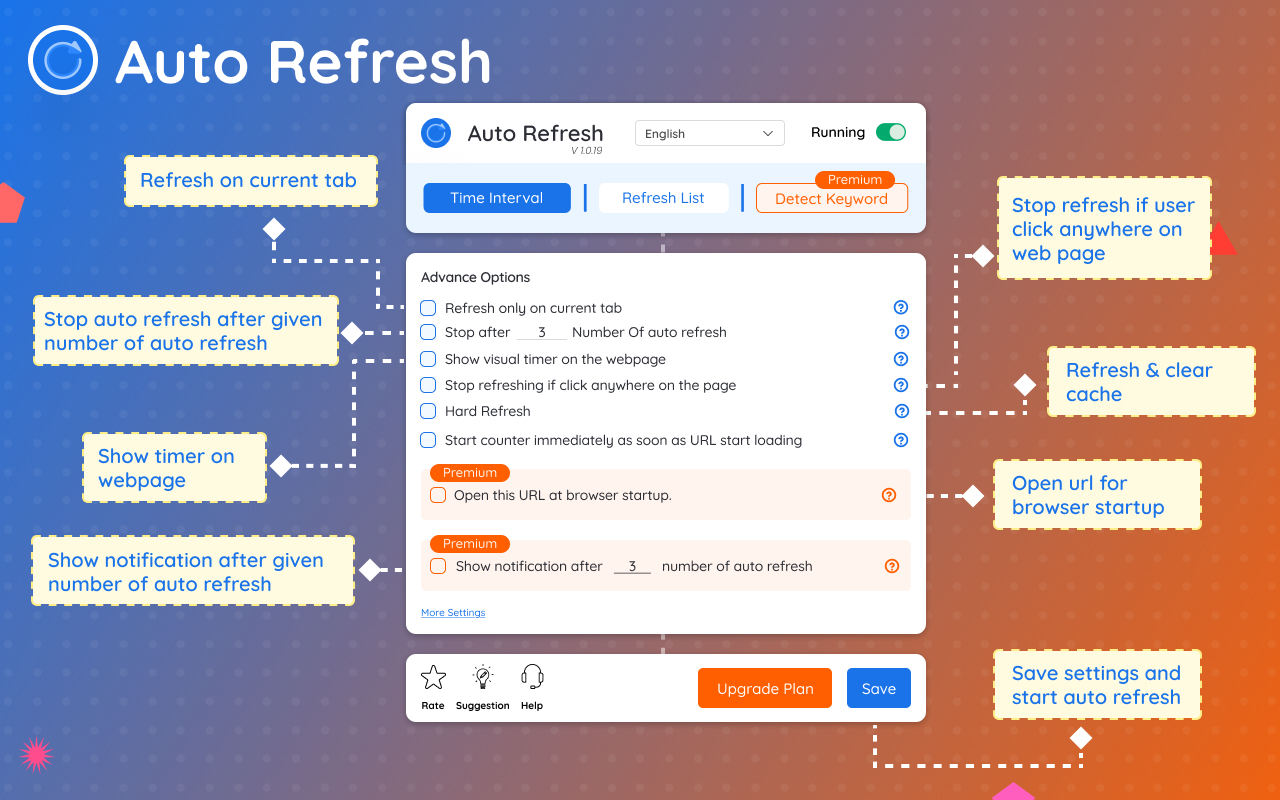
详细介绍
自动刷新页面,监控页面,并设置自定义时间间隔以实现无缝的标签页自动刷新和更新
需要一种自动刷新网页的简单方法吗?自动刷新页面 Chrome 浏览器扩展允许你以自定义的时间间隔轻松地重新加载当前标签页或多个标签页。
该扩展是监控更新、检测关键字或自动重新加载的理想之选,可简化您的网页浏览体验。
主要功能
- 自定义时间间隔: 从预定义选项中选择或设置自定义时间间隔(以秒、分或小时为单位)。
- 自动刷新标签页: 自动重新加载当前标签页或与 URL 匹配的所有标签页。
- 自定义设置: 为多个页面或标签页保存不同的刷新首选项。
- 刷新 X 次后停止: 设置页面刷新次数限制。
- 硬刷新选项: 在清除缓存和 cookie 的情况下重新加载页面,确保内容新鲜。
- 可视化倒计时 直接在页面上跟踪距离下次刷新的时间。
- 点击停止:点击网页上的任意位置,立即停止刷新。
- 随机定时器:设置随机刷新间隔,以获得更多不可预知的时间。
- 通知和声音提醒 通过声音和弹出式通知接收提醒。
- 管理所有页面 查看和控制多个标签页的自动刷新设置。
- 文件协议支持 刷新以 file:/// 协议开头的本地页面。
如何使用自动刷新页面
- 打开网站: 在 Chrome 浏览器中访问要自动刷新的网站。
- 打开扩展: 单击浏览器工具栏中的 “自动刷新页面 ”扩展图标,打开扩展设置。
- 设置刷新选项: 选择你喜欢的刷新间隔,或根据你的需要手动设置一个自定义时间间隔(秒、分钟或小时)。
- 保存设置: 选择刷新间隔后,单击 “保存”。扩展将根据你应用的设置自动开始刷新当前标签页。
- 停止刷新:如果想停止刷新,点击网页上的任意位置,自动刷新就会立即停止。或者,你也可以调整扩展的设置,在设定的刷新次数后停止刷新。
新功能
- 新增编辑预设选项
- 修正了 Windows 7 中的声音问题
- 增加了随机计时器
- 添加文本检测
- 添加了通知和声音选项
- 允许URL以file:///协议开始
- 修复了设置保存问题
- 增加了最少 2 秒刷新时间。
- 添加了导入和导出功能。
- 在时间间隔部分添加了开始和停止复选框。
- 在 URL 开始加载时立即启动计数器
- 修正了删除开始和停止存储数据的问题
为什么使用自动刷新页面?
该扩展是自动刷新页面的快速、高效解决方案,非常适合那些希望无需手动输入即可重新加载页面的用户。
注意事项
- 不适用于 Chrome 浏览器内部页面(例如,chrome:// 或 Chrome 网上商城)。
- 最小刷新间隔为 2 秒,以获得最佳性能。
立即下载 Auto Refresh Page 并开始刷新页面。
如需支持,请联系我们--我们随时准备提供帮助。别忘了留下评论并分享您的反馈!
需要一种自动刷新网页的简单方法吗?自动刷新页面 Chrome 浏览器扩展允许你以自定义的时间间隔轻松地重新加载当前标签页或多个标签页。
该扩展是监控更新、检测关键字或自动重新加载的理想之选,可简化您的网页浏览体验。
主要功能
- 自定义时间间隔: 从预定义选项中选择或设置自定义时间间隔(以秒、分或小时为单位)。
- 自动刷新标签页: 自动重新加载当前标签页或与 URL 匹配的所有标签页。
- 自定义设置: 为多个页面或标签页保存不同的刷新首选项。
- 刷新 X 次后停止: 设置页面刷新次数限制。
- 硬刷新选项: 在清除缓存和 cookie 的情况下重新加载页面,确保内容新鲜。
- 可视化倒计时 直接在页面上跟踪距离下次刷新的时间。
- 点击停止:点击网页上的任意位置,立即停止刷新。
- 随机定时器:设置随机刷新间隔,以获得更多不可预知的时间。
- 通知和声音提醒 通过声音和弹出式通知接收提醒。
- 管理所有页面 查看和控制多个标签页的自动刷新设置。
- 文件协议支持 刷新以 file:/// 协议开头的本地页面。
如何使用自动刷新页面
- 打开网站: 在 Chrome 浏览器中访问要自动刷新的网站。
- 打开扩展: 单击浏览器工具栏中的 “自动刷新页面 ”扩展图标,打开扩展设置。
- 设置刷新选项: 选择你喜欢的刷新间隔,或根据你的需要手动设置一个自定义时间间隔(秒、分钟或小时)。
- 保存设置: 选择刷新间隔后,单击 “保存”。扩展将根据你应用的设置自动开始刷新当前标签页。
- 停止刷新:如果想停止刷新,点击网页上的任意位置,自动刷新就会立即停止。或者,你也可以调整扩展的设置,在设定的刷新次数后停止刷新。
新功能
- 新增编辑预设选项
- 修正了 Windows 7 中的声音问题
- 增加了随机计时器
- 添加文本检测
- 添加了通知和声音选项
- 允许URL以file:///协议开始
- 修复了设置保存问题
- 增加了最少 2 秒刷新时间。
- 添加了导入和导出功能。
- 在时间间隔部分添加了开始和停止复选框。
- 在 URL 开始加载时立即启动计数器
- 修正了删除开始和停止存储数据的问题
为什么使用自动刷新页面?
该扩展是自动刷新页面的快速、高效解决方案,非常适合那些希望无需手动输入即可重新加载页面的用户。
注意事项
- 不适用于 Chrome 浏览器内部页面(例如,chrome:// 或 Chrome 网上商城)。
- 最小刷新间隔为 2 秒,以获得最佳性能。
立即下载 Auto Refresh Page 并开始刷新页面。
如需支持,请联系我们--我们随时准备提供帮助。别忘了留下评论并分享您的反馈!